모든 사용자는 때때로 Mac에서 클립보드로 작업해야 합니다. 그리고 모든 사용자는 때때로 클립보드의 내용을 복사하여 붙여넣는 것보다 더 많은 작업을 수행해야 하는 상황에 처할 수도 있습니다. 따라서 오늘 기사에서는 Mac에서 클립보드의 콘텐츠를 보다 효율적으로 사용할 수 있는 5가지 macOS 애플리케이션을 소개하겠습니다.
그것은 수 관심을 가져라

플라이 컷
Flycut은 Mac에서 클립보드 작업에 가장 많이 사용되는 응용 프로그램 중 하나입니다. 주로 개발자와 코드 작업을 하는 다른 사람들을 위한 것이지만 다른 사람들도 분명히 그 용도를 찾을 것입니다. Flycut은 복사된 텍스트 부분을 자동으로 기록에 저장하는 기능과 이를 빠르고 쉽게 재사용할 수 있는 기능을 제공합니다. 사용자 정의할 수 있는 키보드 단축키를 사용하여 Flycut을 제어할 수 있습니다.
여기에서 Flycut 앱을 무료로 다운로드할 수 있습니다.
파스타
Paste는 Mac뿐만 아니라 iPhone 또는 iPad에서도 클립보드의 콘텐츠를 관리하고 작업하는 멀티 플랫폼 애플리케이션입니다. 복사된 모든 콘텐츠를 기록에 저장하므로 언제든지 쉽게 돌아갈 수 있습니다. 여기에는 스마트 검색 기능이 있어 액세스를 허용할 애플리케이션을 지정할 수 있고, 풍부한 공유 옵션을 제공하며, 마지막으로 복사된 텍스트에서 서식을 제거하는 옵션도 제공합니다.
CopyClip - 클립보드 기록
CopyClip은 간단하지만 매우 유용한 Mac용 클립보드 관리자입니다. 이 앱은 일단 설치되면 Mac 화면 상단의 도구 모음에 작고 눈에 띄지 않는 아이콘으로 표시됩니다. CopyClip을 사용하면 복사된 모든 콘텐츠를 자동으로 히스토리에 저장한 후, 빠르고 쉽게 찾아서 사용할 수 있습니다. 물론 귀하의 개인정보를 보호하기 위해 CopyClip에서는 액세스할 수 있는 애플리케이션을 지정할 수 있습니다.
여기에서 CopyClip - 클립보드 기록을 무료로 다운로드할 수 있습니다.
CopyLess 2 - 클립보드 관리자
이름에서 알 수 있듯이 CopyLess 2 – 클립보드 관리자는 콘텐츠 복사 작업을 크게 줄이는 것을 목표로 합니다. 복사된 모든 콘텐츠를 자동으로 히스토리에 저장하여 쉽고 빠르게 재사용할 수 있는 기능을 제공합니다. 더 나은 방향을 위해 복사된 콘텐츠에 라벨을 표시할 수 있습니다. 또한 이 애플리케이션은 드래그 앤 드롭 기능, iCloud를 통한 동기화 또는 가장 자주 사용하는 항목 목록 생성을 지원합니다.
여기에서 CopyLess 2 – 클립보드 관리자를 무료로 다운로드할 수 있습니다.
붙여넣기 상자
PasteBox는 많은 유용한 기능을 갖춘 간단한 클립보드 관리자입니다. 복사된 콘텐츠를 클립보드에 저장하고, 개별 애플리케이션에 대한 액세스를 관리하며, 마지막으로 중요한 키보드 단축키 지원 기능도 제공합니다. PasteBox는 일반 텍스트뿐만 아니라 RTF, RTFD, TIFF 형식, 파일 이름 또는 URL 주소에서도 작동할 수 있습니다.
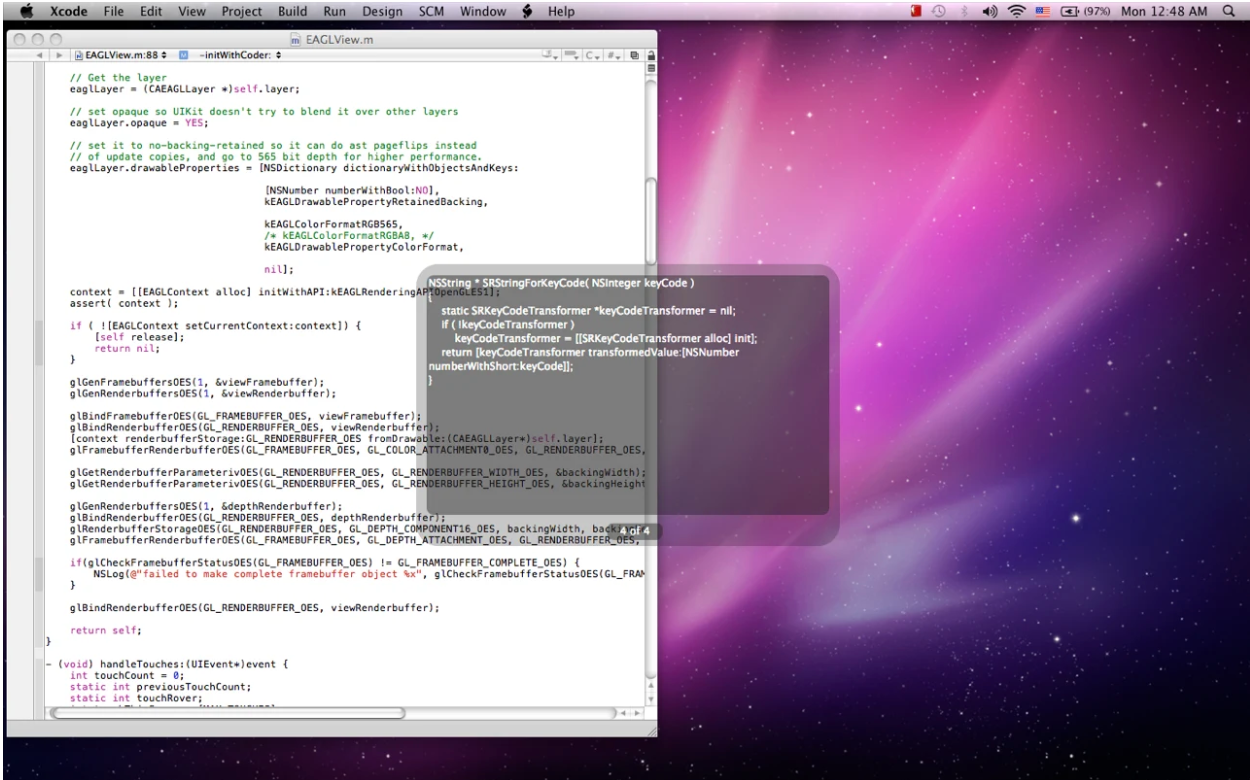
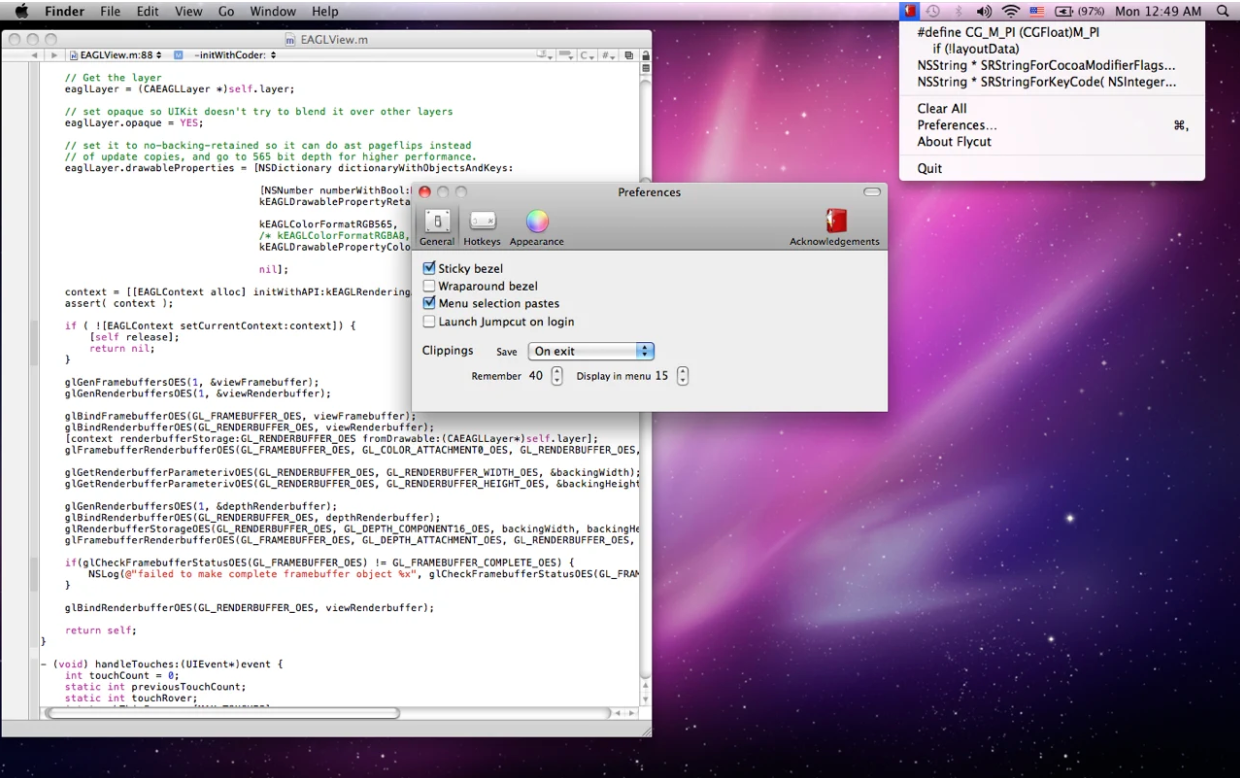
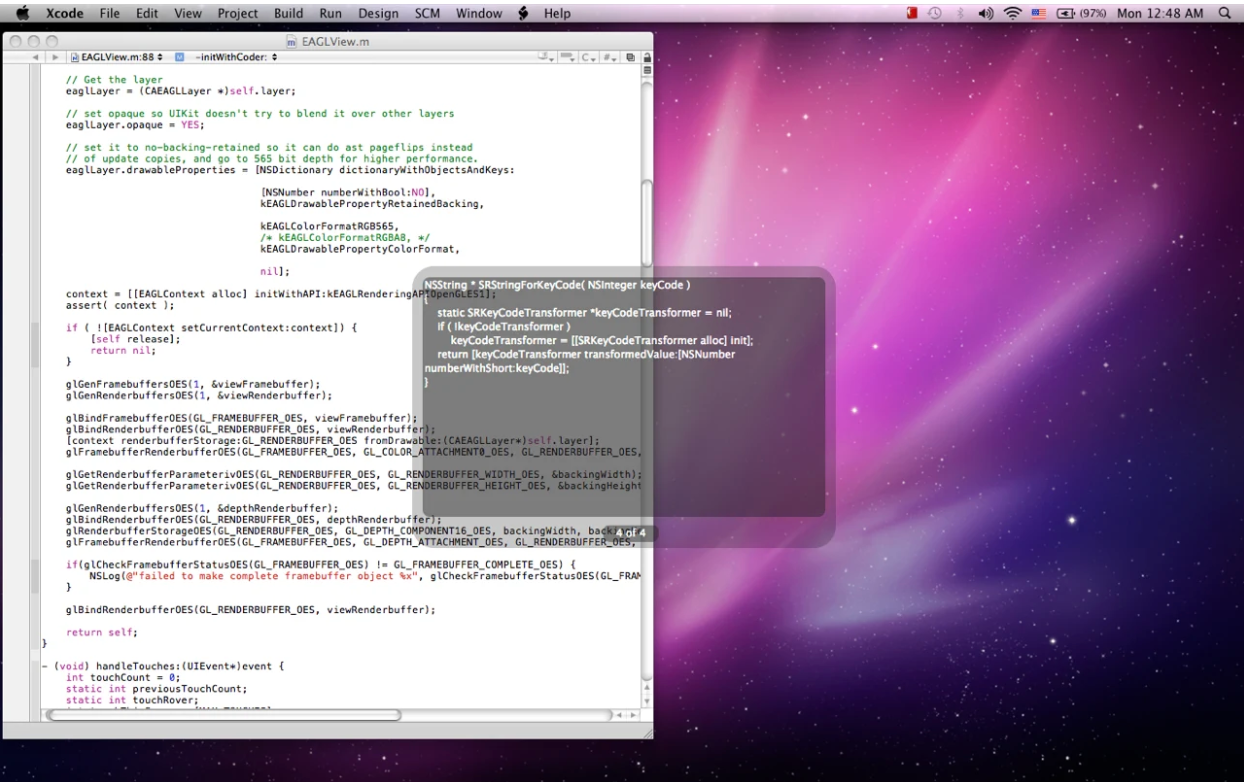
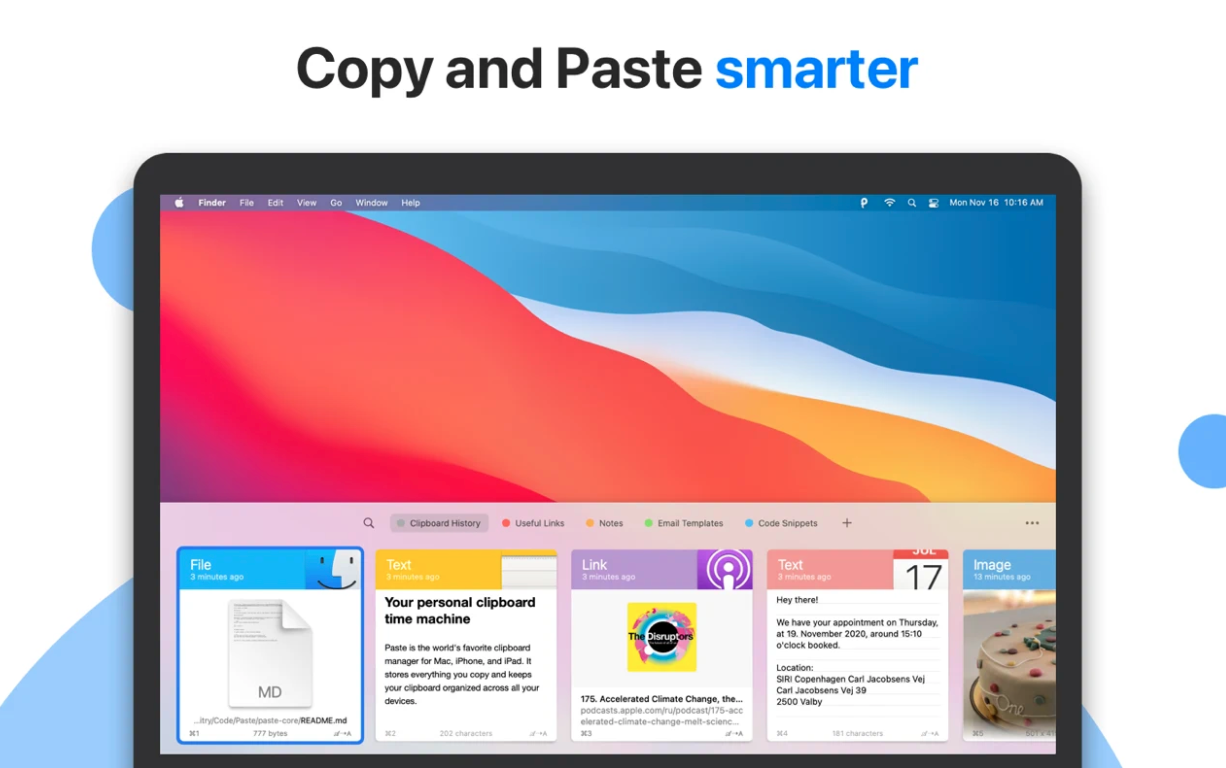
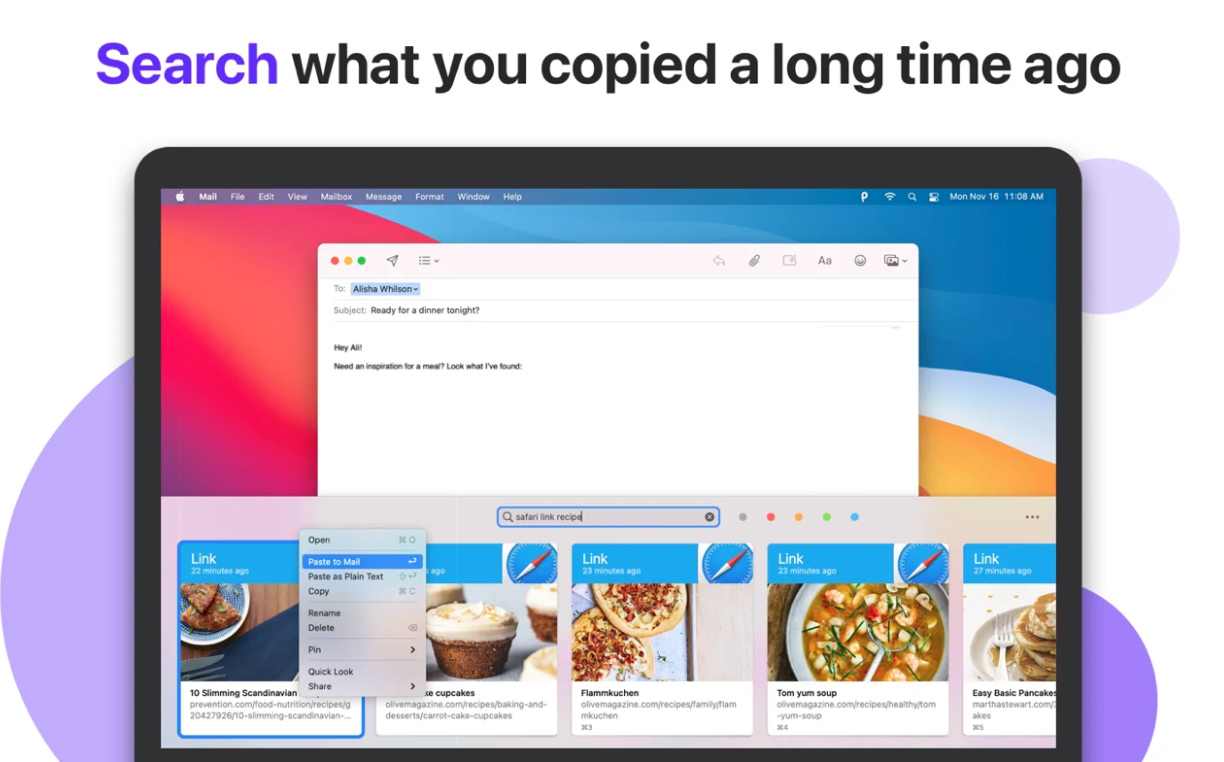
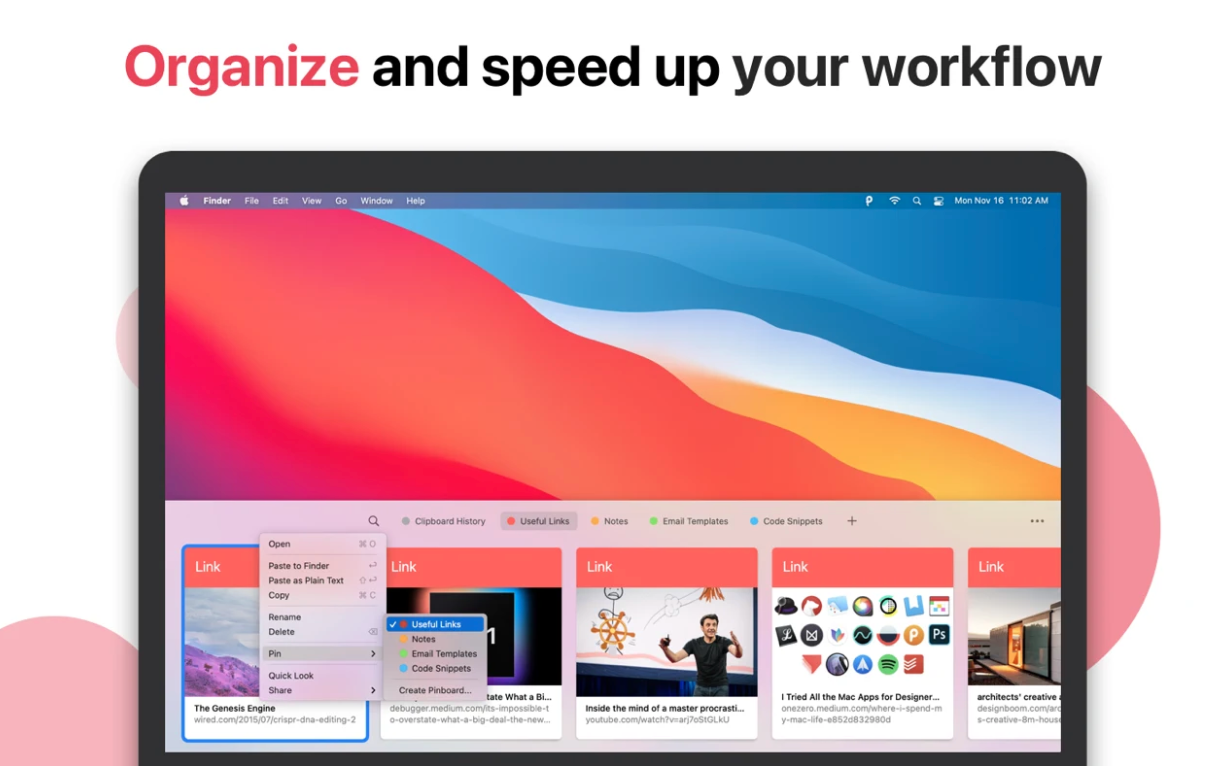
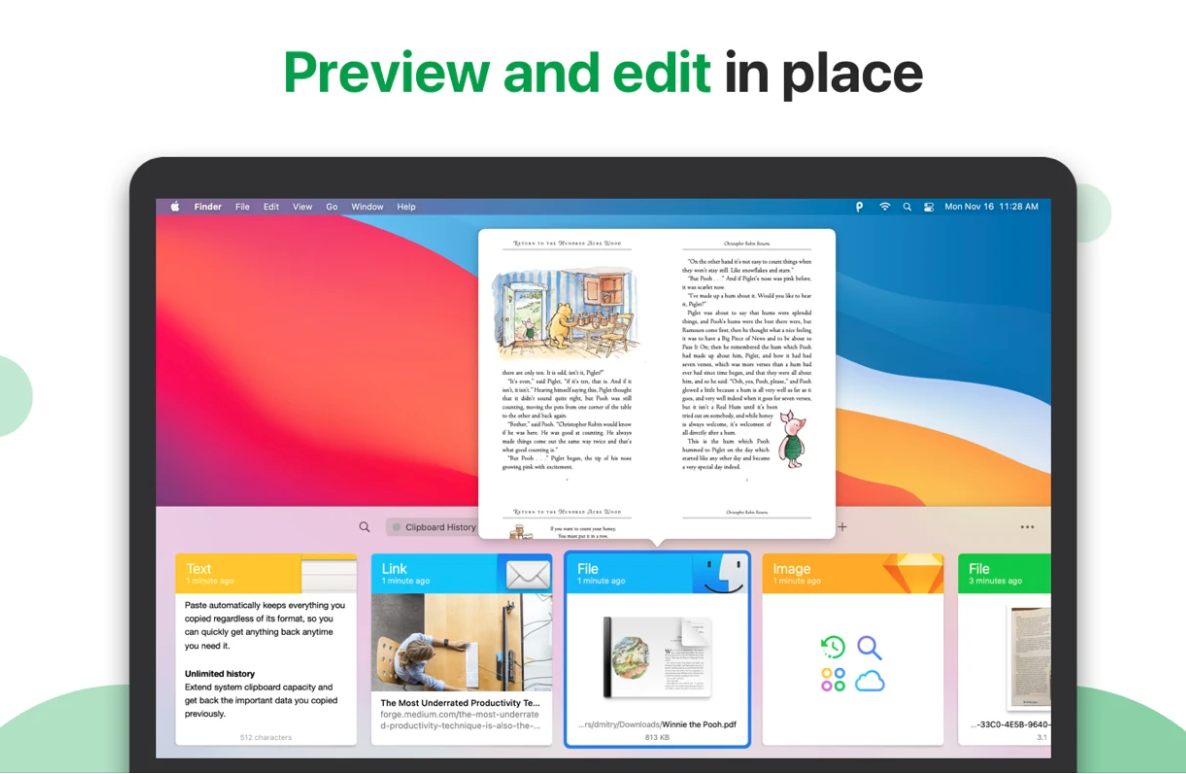
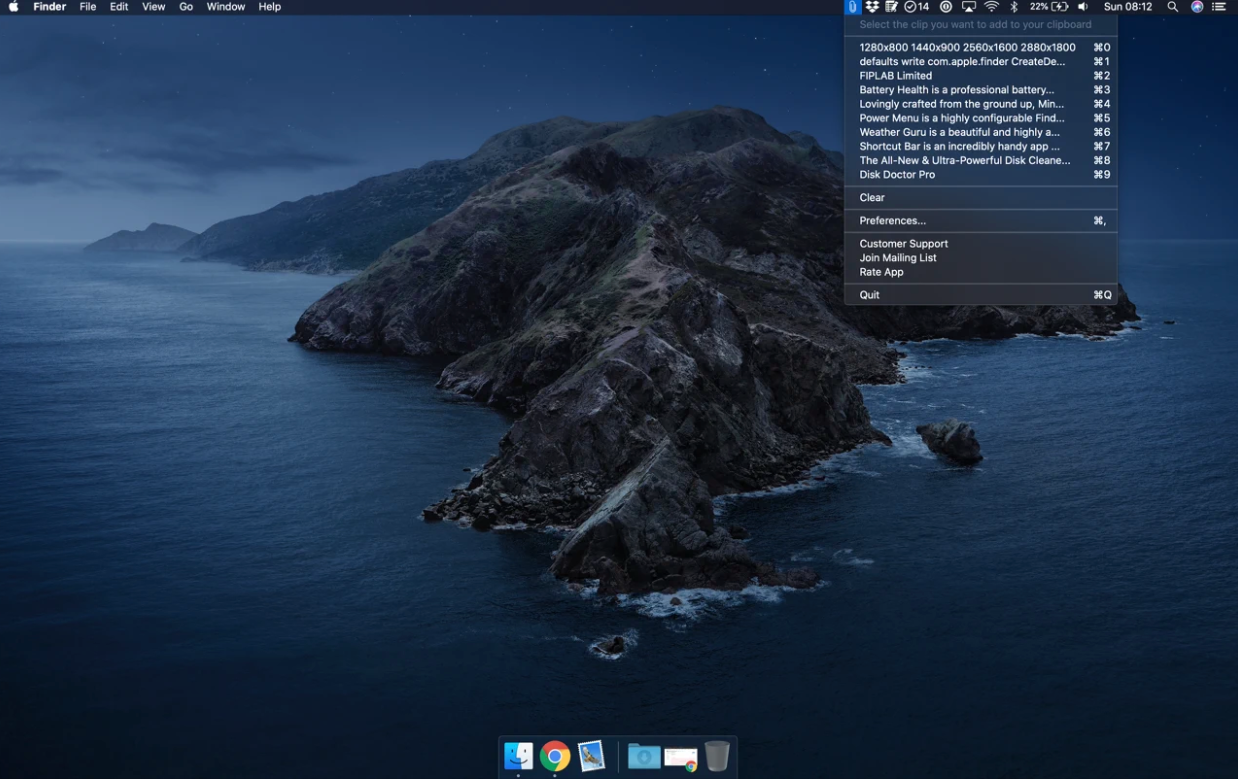
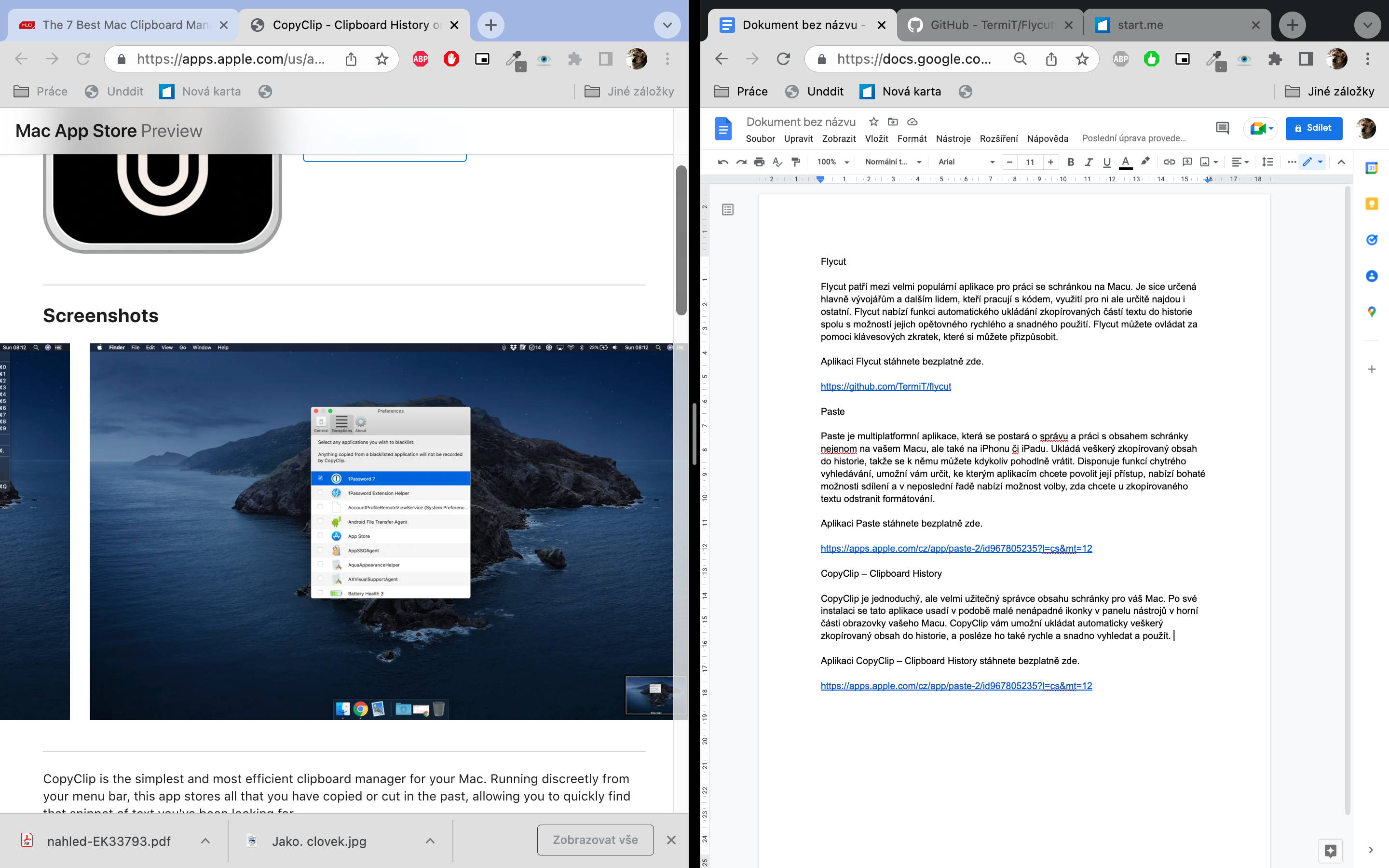
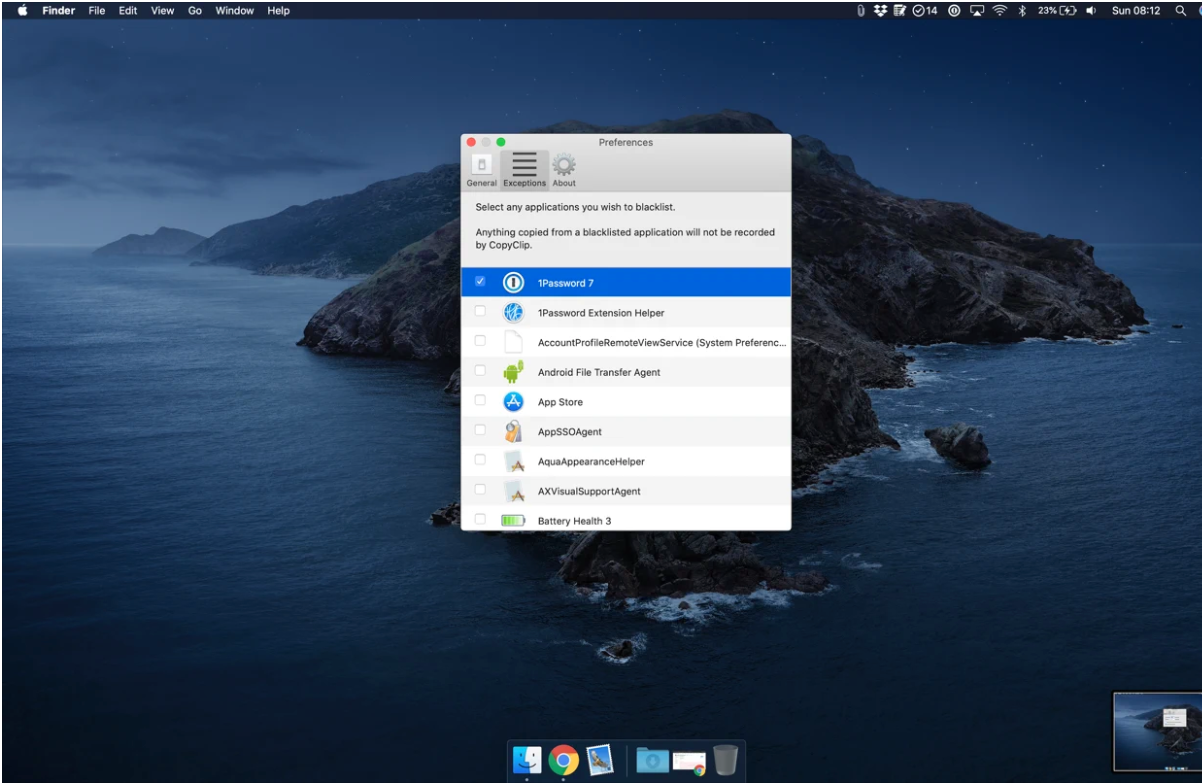
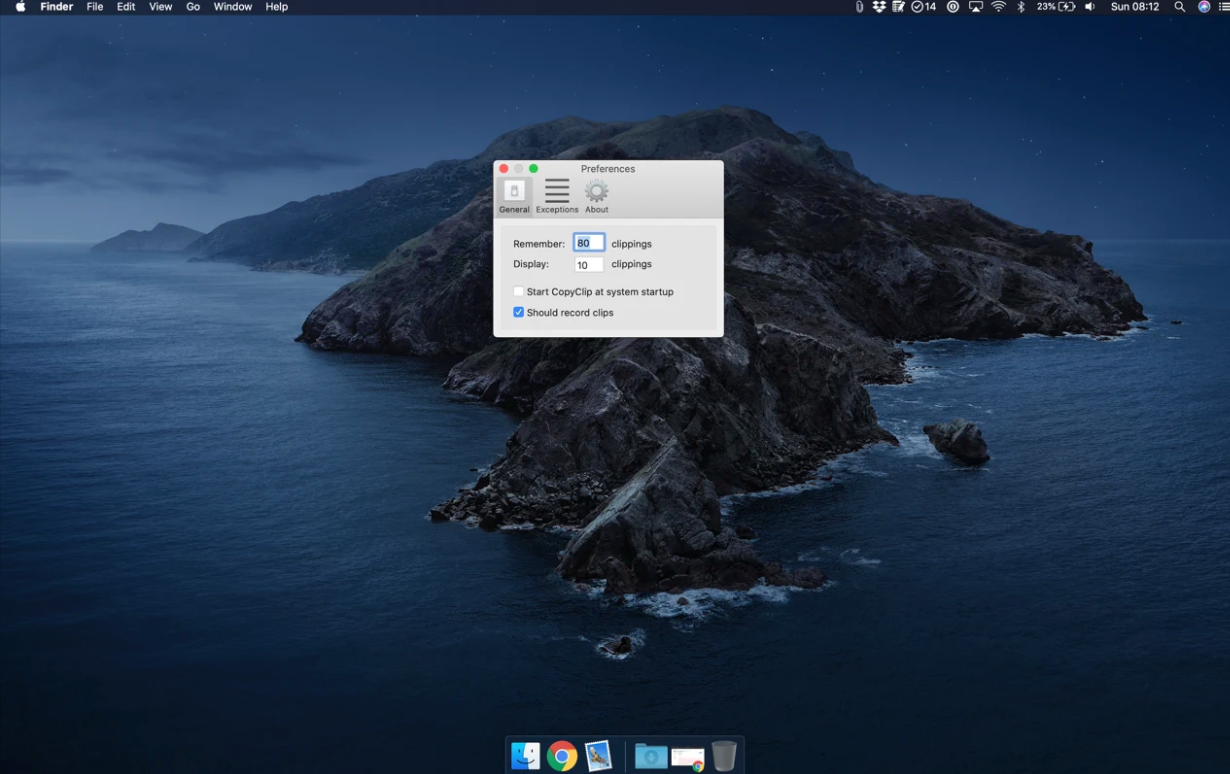

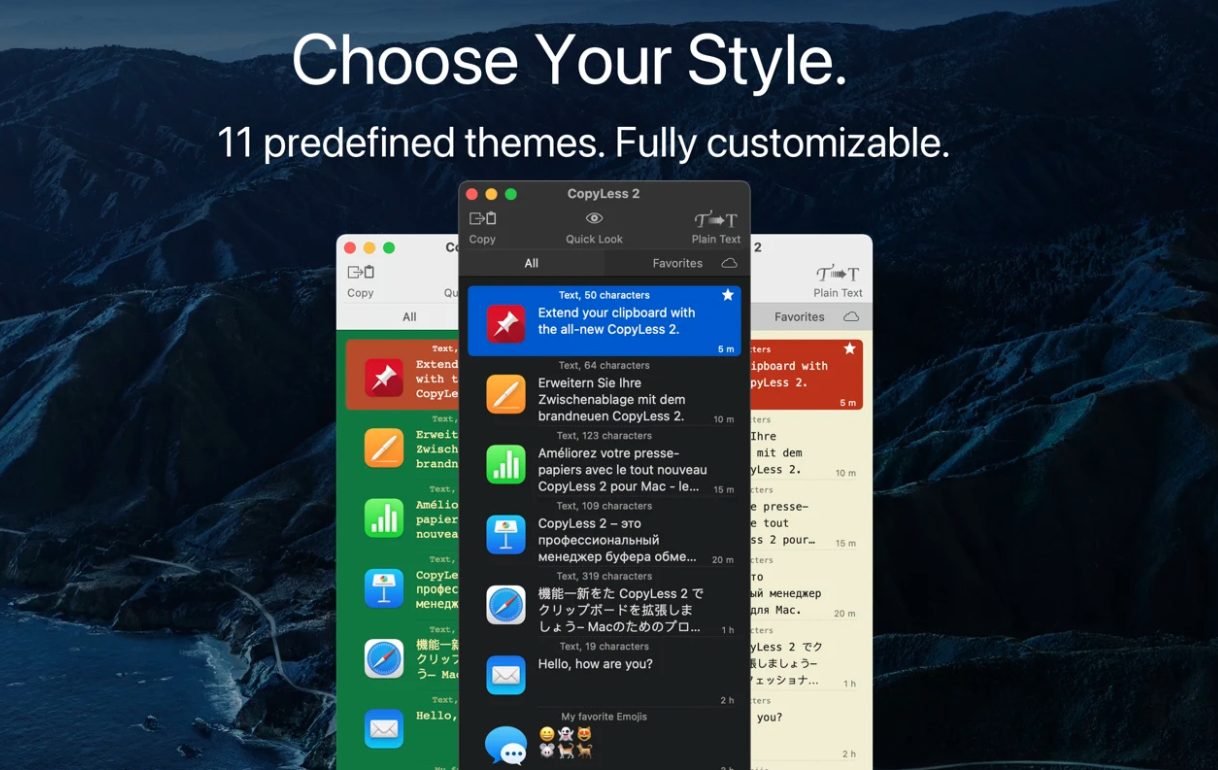
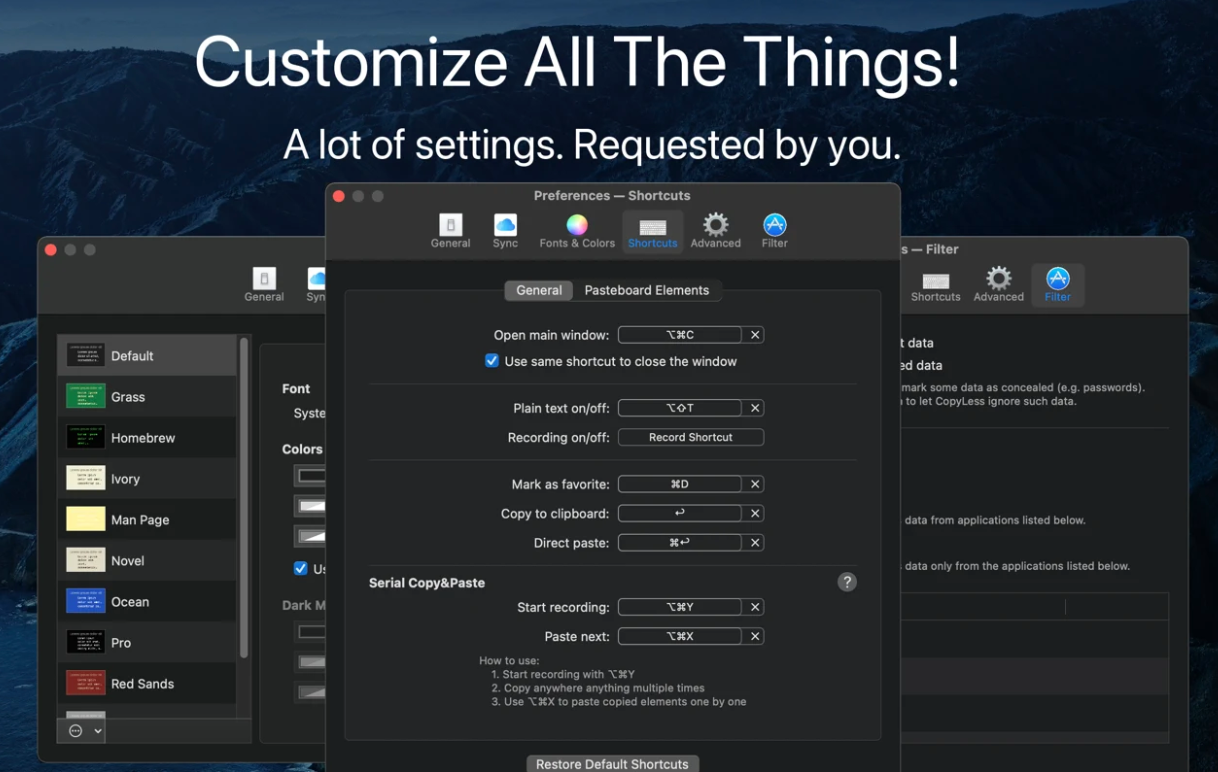
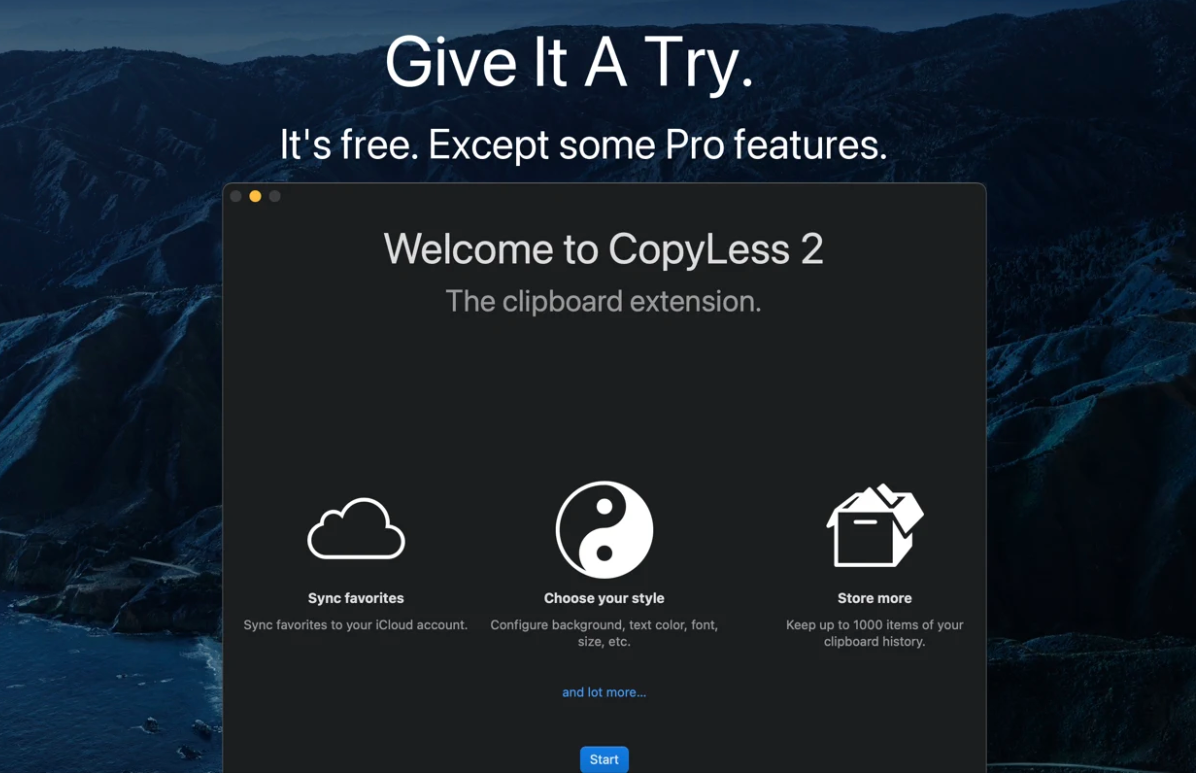
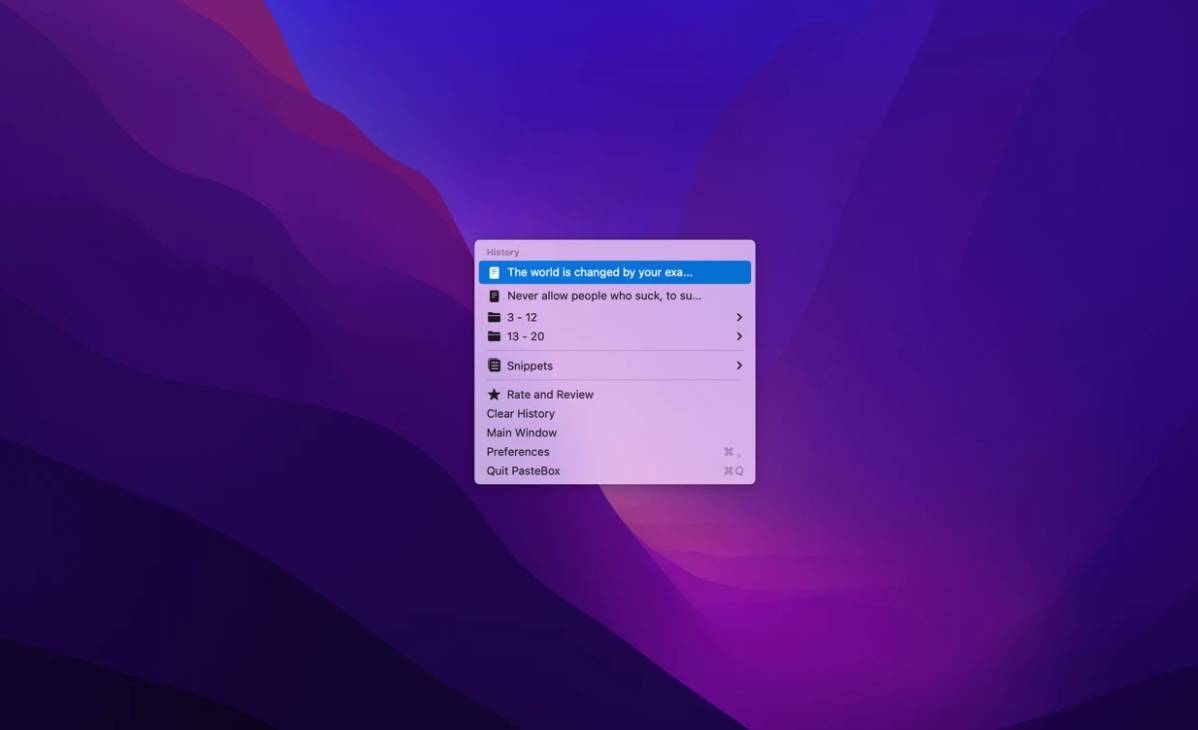
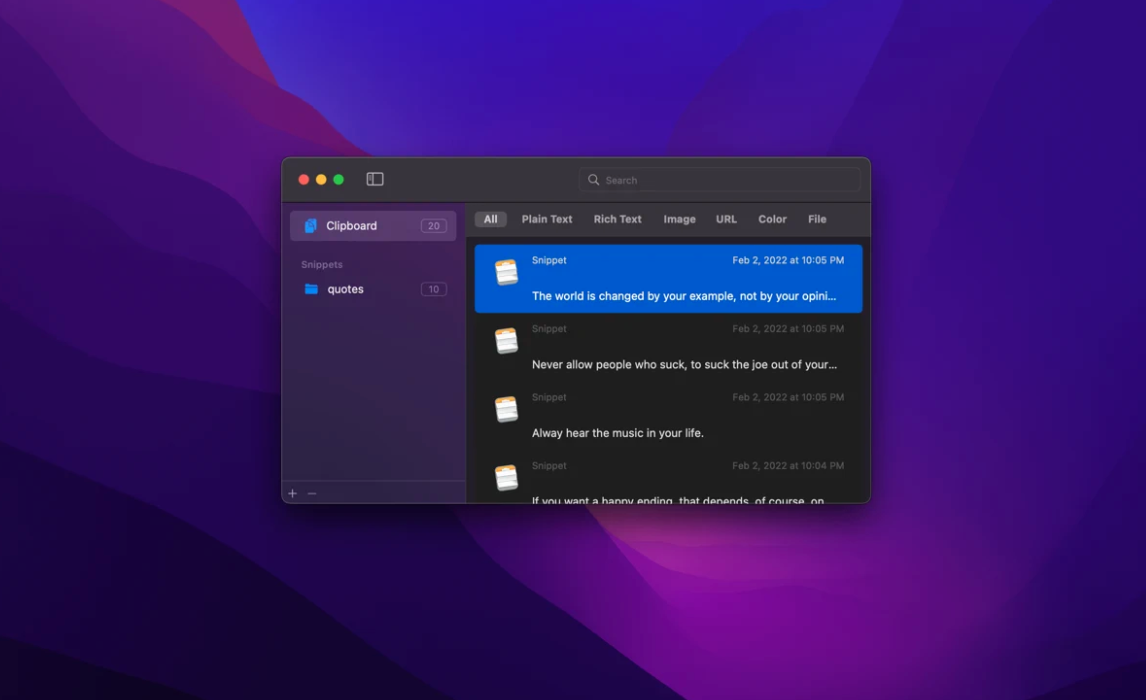
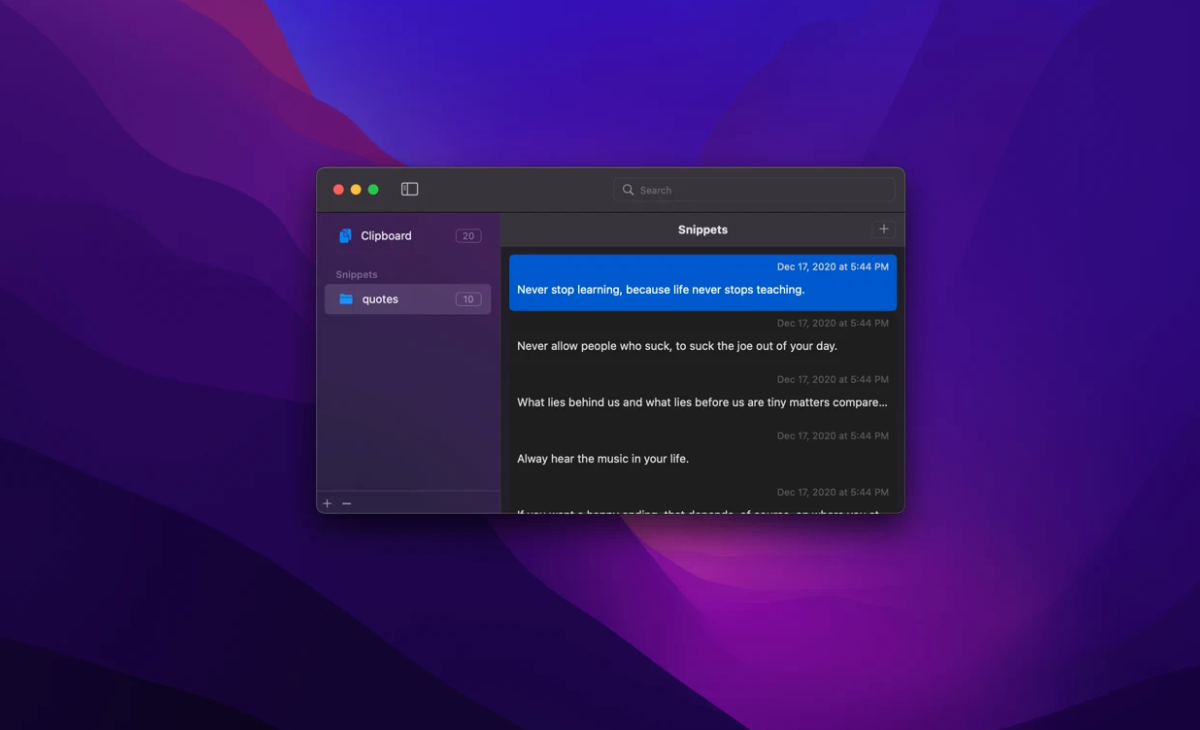
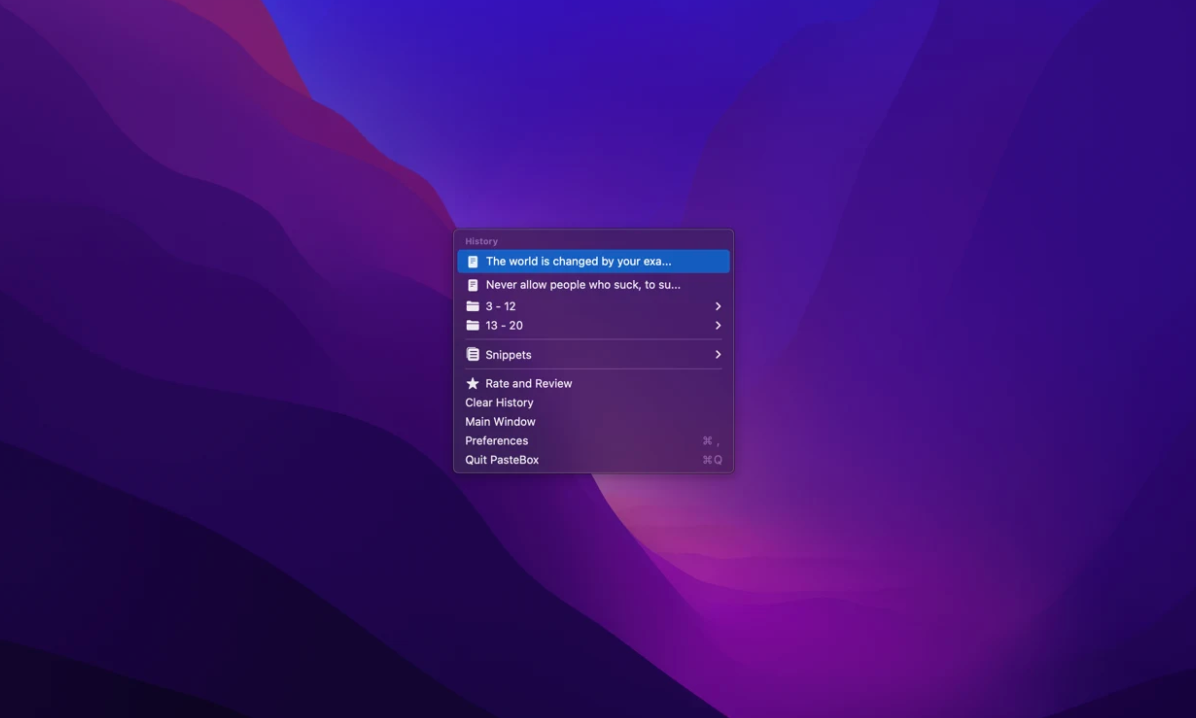
저는 많은 클립보드를 사용해 보았지만 그 중 최고이며 MacUpdate에서 무료로 제공되는 것은 Clipy입니다.
저는 수년간 프리웨어 Jumpcut을 즐겁게 사용해 왔습니다. 텍스트 작업에만 사용되지만 내 작업에는 이 정도면 충분합니다.